
Δοκιμάστε το!
Όταν δημιουργείτε φύλλα εργασίας που θα χρησιμοποιηθούν από άλλους χρήστες, είναι σημαντικό να διασφαλιστεί η εισαγωγή μόνο έγκυρων δεδομένων. Χρησιμοποιήστε τις δυνατότητες επικύρωσης δεδομένων του Excel, για να δημιουργήσετε κανόνες, ώστε να περιορίσετε τον τύπο δεδομένων ή τις τιμές που μπορούν να εισαγάγουν άλλοι χρήστες σε ένα κελί.
-
Επιλέξτε τα κελιά για τα οποία θέλετε να δημιουργήσετε έναν κανόνα.
-
Επιλέξτε Δεδομένα >Επικύρωση δεδομένων.
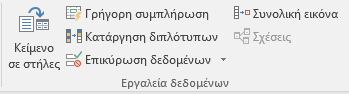
-
Στην καρτέλα Ρυθμίσεις , στην περιοχή Αποδοχή, ενεργοποιήστε μια επιλογή:
-
Ακέραιος αριθμός - για να περιορίσετε τη στήλη ώστε να δέχεται μόνο ακέραιους αριθμούς.
-
Δεκαδικός - για αποδοχή δεκαδικών αριθμών.
-
Λίστα - για να επιλέξετε δεδομένα από την αναπτυσσόμενη λίστα.
-
Ημερομηνία - για να περιορίσετε το κελί ώστε να δέχεται μόνο ημερομηνία.
-
Ώρα - για να περιορίσετε το κελί ώστε να δέχεται μόνο χρόνο.
-
Μήκος κειμένου - για να περιορίσετε το μήκος του κειμένου.
-
Προσαρμογή – για προσαρμοσμένο τύπο.
-
-
Στην περιοχή Δεδομένα, επιλέξτε μια συνθήκη:
-
Μεταξύ
-
δεν είναι μεταξύ
-
ίσο με
-
δεν ισούται με
-
μεγαλύτερο από
-
μικρότερο από
-
μεγαλύτερο ή ίσο
-
μικρότερο ή ίσο του
-
-
Στην καρτέλα Ρυθμίσεις , στην περιοχή Αποδοχή, ενεργοποιήστε μια επιλογή:
-
Ορίστε τις άλλες απαιτούμενες τιμές, ανάλογα με το τι επιλέξατε για το στοιχείο Επιτρέπεται και Δεδομένα.
Για παράδειγμα, εάν επιλέξετε μεταξύ, επιλέξτε τις τιμές Ελάχιστη: και Μέγιστη: για τα κελιά. -
Επιλέξτε το πλαίσιο ελέγχου Παράβλεψη κενών κενών κενών χώρων, εάν θέλετε να παραβλέψετε τα κενά διαστήματα.
-
Εάν θέλετε να προσθέσετε τίτλο και μήνυμα για τον κανόνα σας, επιλέξτε την καρτέλα Μήνυμα εισαγωγής και, στη συνέχεια, πληκτρολογήστε έναν τίτλο και ένα μήνυμα εισαγωγής.
-
Επιλέξτε το πλαίσιο ελέγχου Εμφάνιση μηνύματος εισαγωγής όταν το κελί είναι επιλεγμένο , για να εμφανίζεται το μήνυμα όταν ο χρήστης επιλέγει ή τοποθετεί το δείκτη του ποντικιού επάνω από τα επιλεγμένα κελιά.
-
Επιλέξτε OK.
Τώρα, εάν ο χρήστης προσπαθήσει να εισαγάγει μια τιμή που δεν είναι έγκυρη, εμφανίζεται ένα αναδυόμενο παράθυρο με το μήνυμα "Αυτή η τιμή δεν συμφωνεί με τους περιορισμούς επικύρωσης δεδομένων για αυτό το κελί".










